如果你曾把 Windows 一个一个版本用过来,那可以在爆沫这人的身上找到很多黑点。正常人做产品是功能越做越多,但是爆沫做 Window 却是把功能越做越少。从 Vista 到 7,多了一个我认为降低效率的 Superbar,但少了 Windows Mail、DreamScene 和 Sidebar;从 7 到 8,开始菜单我们暂且不提,增加了 Storage Pool,却又干掉了 Aero Glass 和 Widget,Windows 桌面的画面效果一夜回到解放前变成 XP 水准,不骂爆沫骂谁?
当年和 Windows Mail 一同在 7 里被干掉的,还有 Windows Calendar。微软是想用 Windows Live Mail 来同时替代以上两者,却把这本来应该朝着基本功能发展的日历移除出了 Windows 的核心范围。何况无论是付费的 Outlook 还是免费的 Windows Live Mail,都不如 OSX 原生的 iCal 好用。随着年纪渐长、强迫症日益严重,我对 Google Calendar 的依赖也越发严重,很多时候希望不仅有手机提醒,在电脑上也可以方便地查看日历并得到提醒——OSX可以靠 iCal 解决,但是 Windows……
最简单的方案是找一个足够好的客户端。我搜到了软言软语上的一篇过时的文章,里面介绍了很多独立的和集成在其他软件里的客户端,我尝试了其中的大部分解决方案——
1. Outlook
Google Sync 已经停止服务。通过订阅网络日历的办法可以查看 Google 日历并得到提醒,但是不能修改也就是双向同步,而且必须让巨大的 Outlook 保持在后台。说真的,如果有一个哪怕是简化版 Outlook 级别的日历软件完全集成于系统中,不用后台也能提醒,那真是 Windows 的杀手应用了,但是爆沫没这么高的智商。
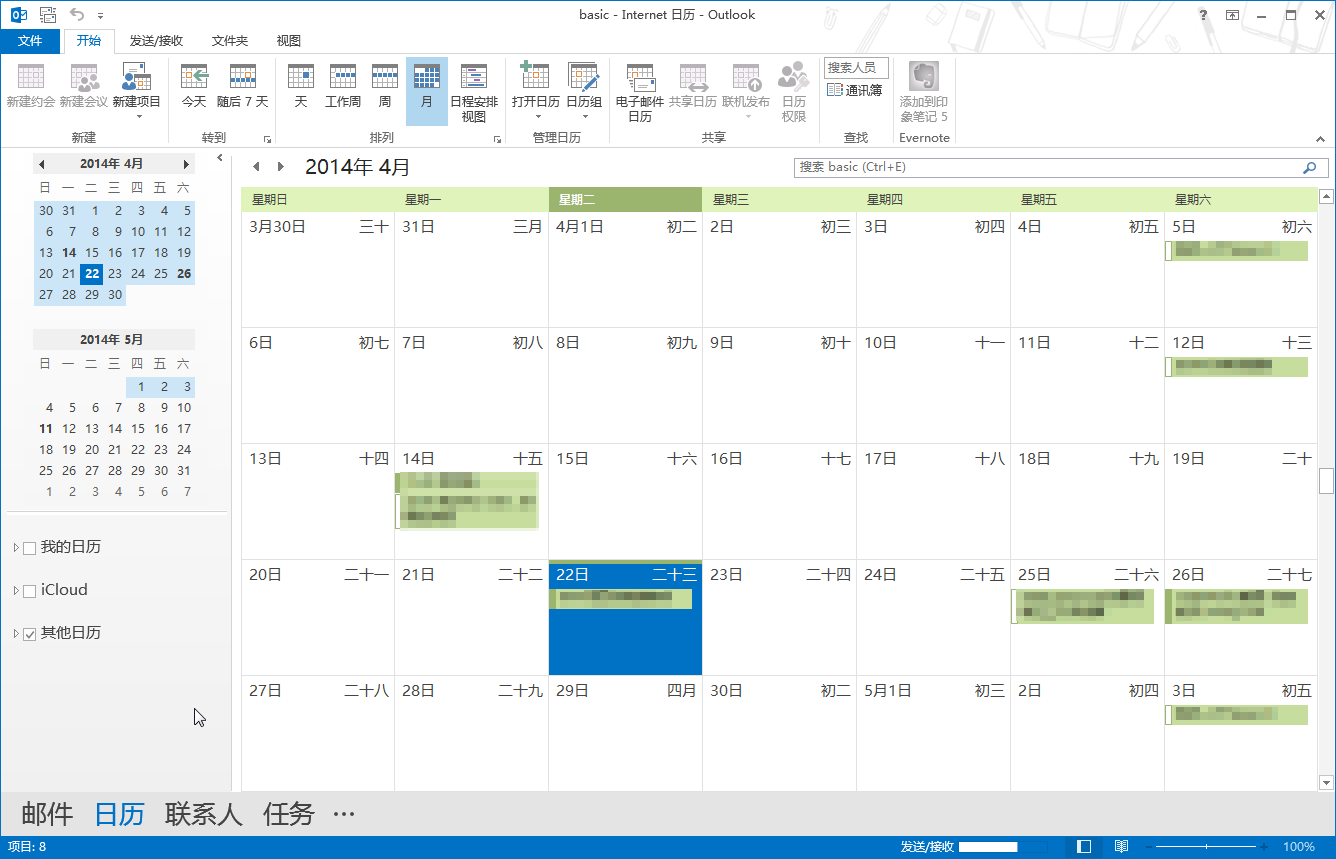
2. Rainlendar Pro
我不喜欢一个没有实体窗口界面的日历软件。
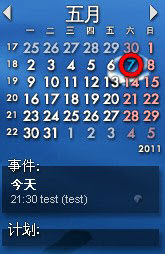
3. EssentialPIM Pro
工作在后台时,提醒窗口不能跳到最前端,而只是在任务栏上出现并闪动。
找来找去,找到一个最基本的解决方案:Chrome 扩展 Checker Plus for Google Calendar。乍一看这是一个完全依赖浏览器的不靠谱选择,但是实际用下来却是真的非常好用——
大部分时候,Chrome 是要开着的。即便不打开 Chrome,它也依然提供随电脑启动的后台机制便于我接收提醒,并不依赖于浏览器自己的窗口。就为这个功能,我重新启用了 Chrome 的后台应用。
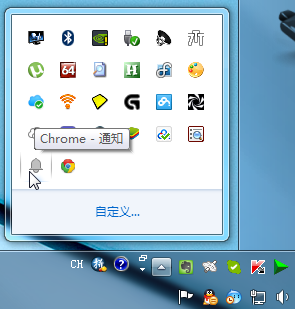
鼠标点击 Chrome 界面上的扩展图标直接预览和操作 Google 日历,界面和功能完全遵照 Google 日历打造,没有任何累赘和冲突。
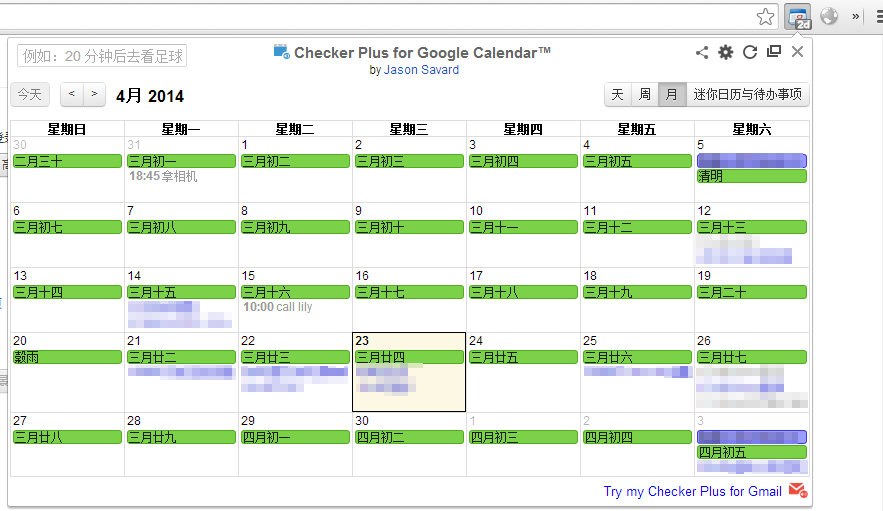
不过还有以下两点需要注意:一是实际的提醒时间会比手机端略微延迟,比如设定 15 分钟提醒,我的 Android 平板(使用 DigiCal)和手机会在先后几秒内响起提醒,而 Checker Plus 会拖一分钟左右在 14 分钟的时候才提醒;二是 Checker Plus 扩展本身依然需要跟网络上的数据同步,如果在出现一个新事件前没有足够的联网时间有可能会错过提醒。
但毕竟 PC 端是手机端的辅助,我觉得完全 OK,起码相比于别的 Google 日历客户端来说,Chrome + Checker Plus for Google Calendar 的组合既够轻量级又免费可用(付费版有更多功能),堪称完美。
